Récupération de licence d'activation SOLIDWORKS
SOLIDWORKS Les licences d'activation peuvent être décrites comme un système de type bibliothèque. Chaque licence est représentée par un livre, chaque ordinateur représente une personne et la bibliothèque elle-même est représentée par le serveur d'activation SOLIDWORKS centralisé. De la même manière qu'un livre doit être réintégré dans la bibliothèque avant d'être extrait par une autre personne, la licence d'activation SOLIDWORKS doit être réintégrée dans le serveur d'activation SOLIDWORKS avant d'être extraite sur un nouvel ordinateur.
Le logiciel SOLIDWORKS lui-même doit faciliter ce processus d'archivage et de retrait. Donc, si SOLIDWORKS est désinstallé avant de réenregistrer la licence dans le serveur d'activation SOLIDWORKS, il peut être bloqué et nécessiter une récupération.
Comment l'utilisateur récupère-t-il la licence piégée ?
Dans de tels cas, la première étape (la plus simple) pour tenter de libérer une licence d'un ordinateur consiste à demander à un utilisateur d'accéder à l'ordinateur et d'exécuter un enregistrement rapide à l'aide de l'utilitaire SW Activation Wizard. Cet utilitaire est spécifique à la version 32 bits/64 bits et doit correspondre à la même version de SOLIDWORKS (ou version ultérieure) que celle installée précédemment sur l'ordinateur.
Téléchargez l'assistant d'activation de SOLIDWORKS ici. (Une connexion est requise)
ÉTAPE 1 : Activez la licence sur la machine.
- Ouvrez l'utilitaire.
- Un assistant d'activation devrait apparaître, sélectionnez « Activer/Réactiver » et procédez à la synchronisation du système avec le mainframe de licence SOLIDWORKS et à l'activation.
ÉTAPE 2 : Transférez la licence hors de la machine.
- Exécutez l'utilitaire encore une fois
- Un assistant d'activation devrait apparaître, sélectionnez « Transférer » et procédez à la synchronisation du système avec le mainframe de licence SOLIDWORKS et au transfert de la licence.
Si les deux premières étapes réussissent, la licence est transférée hors de la machine et prête à être extraite sur une nouvelle machine. Si l'une des procédures ci-dessus échoue, procédez comme suit :
ÉTAPE 3 : Installez SOLIDWORKS avec le numéro de série précédemment installé et une installation simple (un disque SOLIDWORKS est le plus rapide ; l'utilisation de la même version que celle précédemment installée ou d'une version plus récente fonctionnera)
- Insérez le disque SOLIDWORKS et laissez l'installation démarrer automatiquement.
- Sélectionnez « Installation individuelle » et cliquez sur « Suivant »
- Entrez le numéro de série précédemment installé et cliquez sur « Suivant »
- Sur l'écran « Sélection de produits », désactivez tout sauf « SOLIDWORKS » comme illustré ci-dessous (tout sauf le pack de langue anglaise peut être désactivé), puis passez à « Suivant »
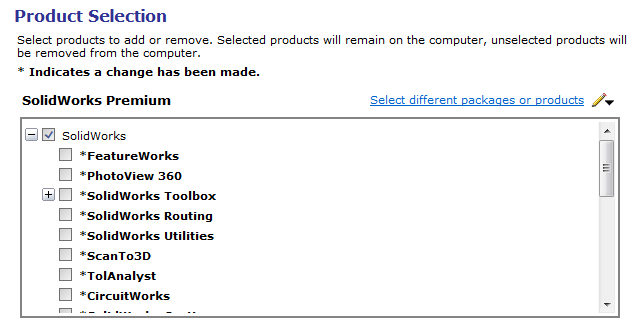
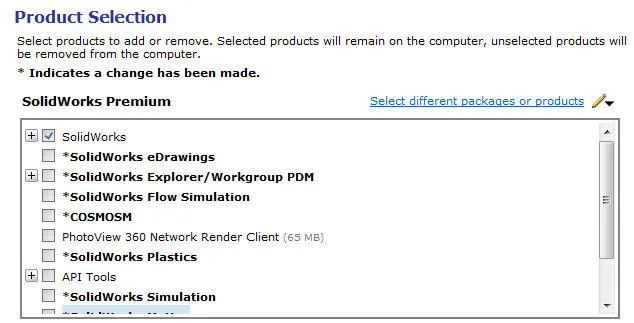
- Sur l'écran « Résumé », n'apportez aucune modification et poursuivez l'installation, puis terminez l'installation
ÉTAPE 4 : Activez la licence sur la machine.
- Ouvrez SOLIDWORKS.
- Allez dans « Aide », « Activer la licence »
- Un assistant d'activation devrait apparaître, sélectionnez « Activer/Réactiver » et procédez à la synchronisation du système avec le mainframe de licence SOLIDWORKS et à l'activation.
ÉTAPE 5 : Transférez la licence hors de la machine.
- Avec SOLIDWORKS ouvert, accédez à « Aide », « Transférer la licence »
- Un assistant d'activation devrait apparaître, sélectionnez « Transférer » et procédez à la synchronisation du système avec le mainframe de licence SOLIDWORKS et au transfert de la licence.
À la fin de ces étapes, la licence devrait être retirée du système. Pour confirmer cette suppression, veuillez envoyer un courriel à support@goengineer.com ou appeler le soutien technique au (888) 559-6167, avec le numéro de série SOLIDWORKS. Le technicien pourra consulter le numéro et confirmer le transfert.
Une fois la licence libérée, SOLIDWORKS doit de nouveau être supprimé du système pour éviter toute réactivation accidentelle de la licence.

À propos de Ryan Dark
Ryan fait partie de l'équipe de support technique de GoEngineer depuis février 2008, où il fournit principalement un soutien pour tous les logiciels FEA et CFD proposés par SolidWorks. Son distinction la plus récente est le titre d'Ingénieur d'application élite décerné par SolidWorks Corp.
Recevez notre vaste gamme de ressources techniques directement dans votre boîte de réception.
Désabonnez-vous à tout moment.